Obsah
Obsah
Soubor v Creative Docs
Panel nástrojů - vlevo
Práce s objektem
Styly a vlastnosti
Pravé tlačítko na objektu
Práce s objekty
Práce s textem
Návod pro použití vektorového kreslícího programu Creative Docs .NET, www.creativedocs.net
Autor: Václav Votruba
Styly a vlastnosti
Vlastnosti grafických objektů
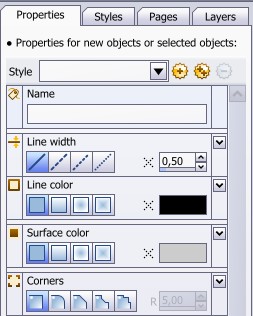 |
Vpravo se nacházející okno Properties umožňuje nastavovat vlastnosti objektům. Budeme-li chtít nastavené vlastnosti přiřadit stylu, stačí kliknout na ozubené kolečko s jedním plus (a stylu se přiřadí barvy a tloušťka čáry) nebo ozubené kolečko s dvěma plus (a stylu se přiřadí případné další vlastnosti). Výchoz název Graphic Style #číslo se dá změnit. |
Styly grafických objektů
 Přepnutím na záložku Styles se dostaneme k možnosti definovat styly, či upravovat jejich vlastnosti. Vidíme všechny definované styly, máme možnost přes ozubené kolo s dutým křížkem vytvořit nový prázdný styl, přes ozubené kolo s nitkovým křížkem vytvořit nový styl přebírající z nakresleného objektu čáry a barvy, přes ozubené kolo s dvěma křížky vytvořit nový styl přebírající z nakresleného objektu všechny vlastnosti, přes prázdné ozubené kolo vytvořit kopii existujícího stylu. Trojúhelníčky umožňují měnit pořadí stylů a červený křížek smazat vybraný styl.
Přepnutím na záložku Styles se dostaneme k možnosti definovat styly, či upravovat jejich vlastnosti. Vidíme všechny definované styly, máme možnost přes ozubené kolo s dutým křížkem vytvořit nový prázdný styl, přes ozubené kolo s nitkovým křížkem vytvořit nový styl přebírající z nakresleného objektu čáry a barvy, přes ozubené kolo s dvěma křížky vytvořit nový styl přebírající z nakresleného objektu všechny vlastnosti, přes prázdné ozubené kolo vytvořit kopii existujícího stylu. Trojúhelníčky umožňují měnit pořadí stylů a červený křížek smazat vybraný styl.
U vybraného stylu je možno měnit jeho název, vybrat, na kterém stylu je založen, a přes plus vpravo dole přidat vlastnosti, či nastavit konkrétní vlastnosti.
Styly textových objektů
Přepnutí na podzáložku Paragraph je možno definovat/upravovat textové styly, jak formát písma, tak vlastnosti odstavce. Pro neznalce anglického jazyka jen upozorňuji, že Layout je zarovnání, Leading je řádkování, Padding je odsazení zleva/zprava, Spacing meziodstavcová mezera, Keep Options nastavení spojení odstavců přes stránky, Tab Marks nastavení tabulátorů, Bullets and numbering odrážky a číslování, Font typ písma, Underlines podtržení, Language jazyk, podpora češtiny ale chybí.
Podzáložka Character umožňuje nastavit vlastnosti písma, včetně horního a dolního indexu.
Záložka Pages nastavuje stránky, přidává nové, kopíruje už existující, umožňuje měnit jejich pořadí. Je to něco jiného, než záložka Layers, která vytvoří/upraví další vrstvu.